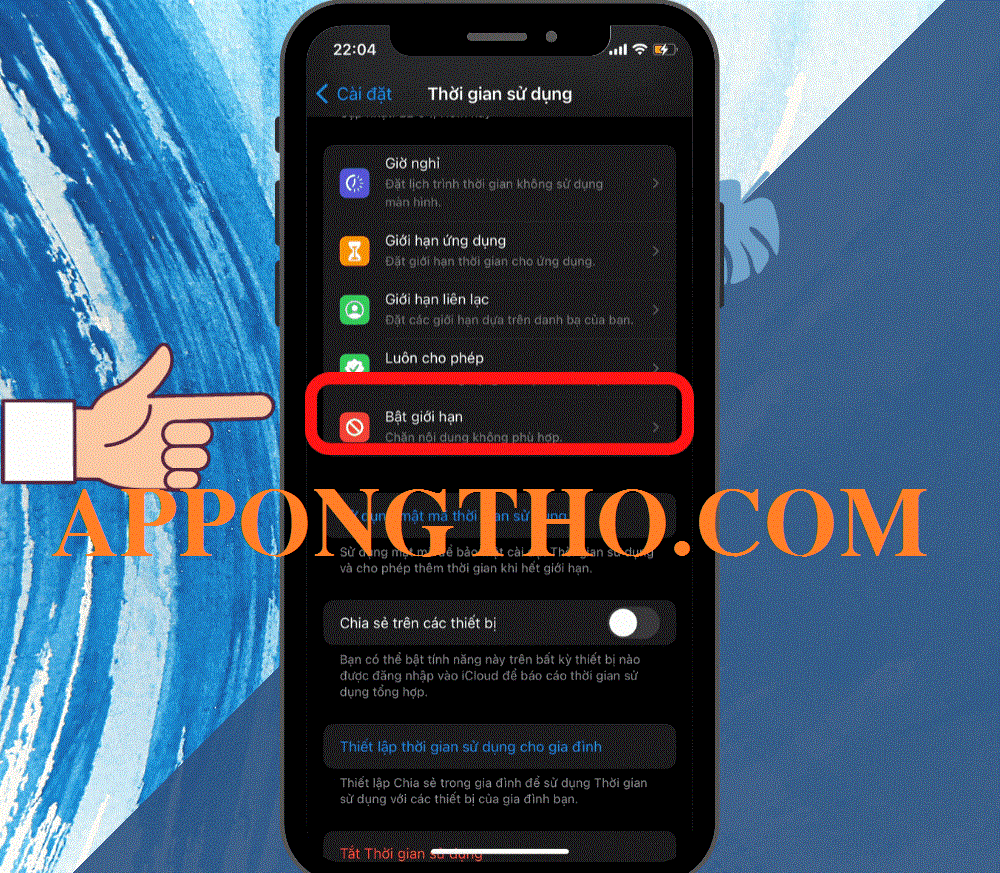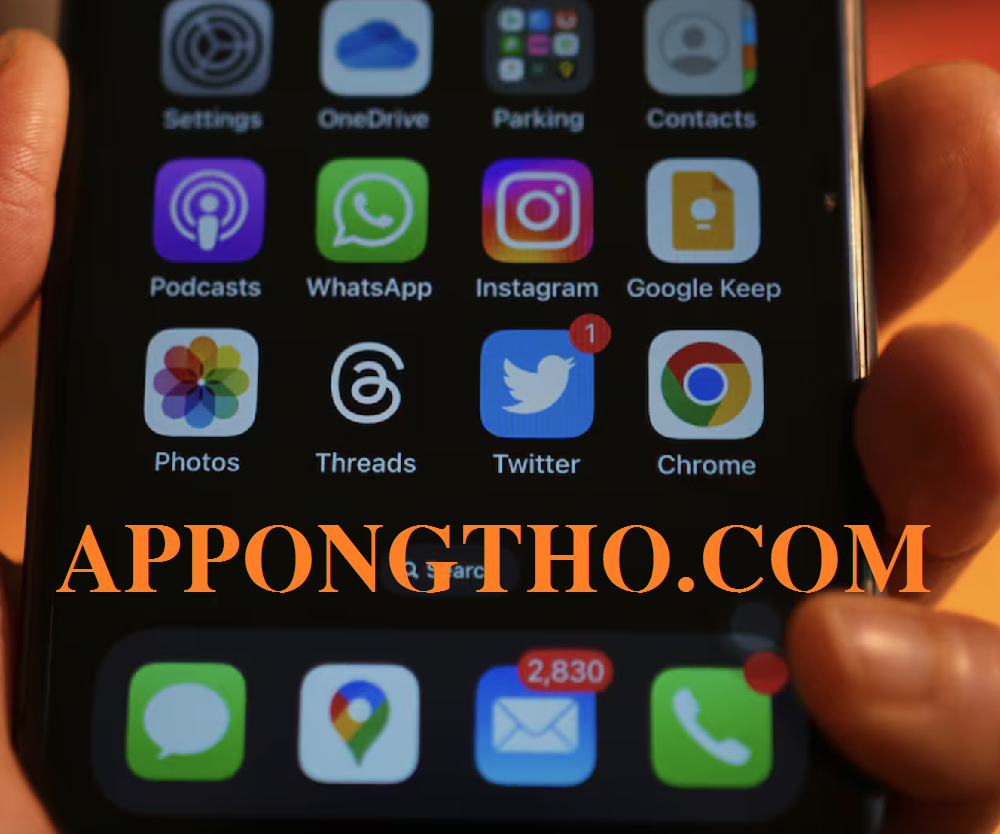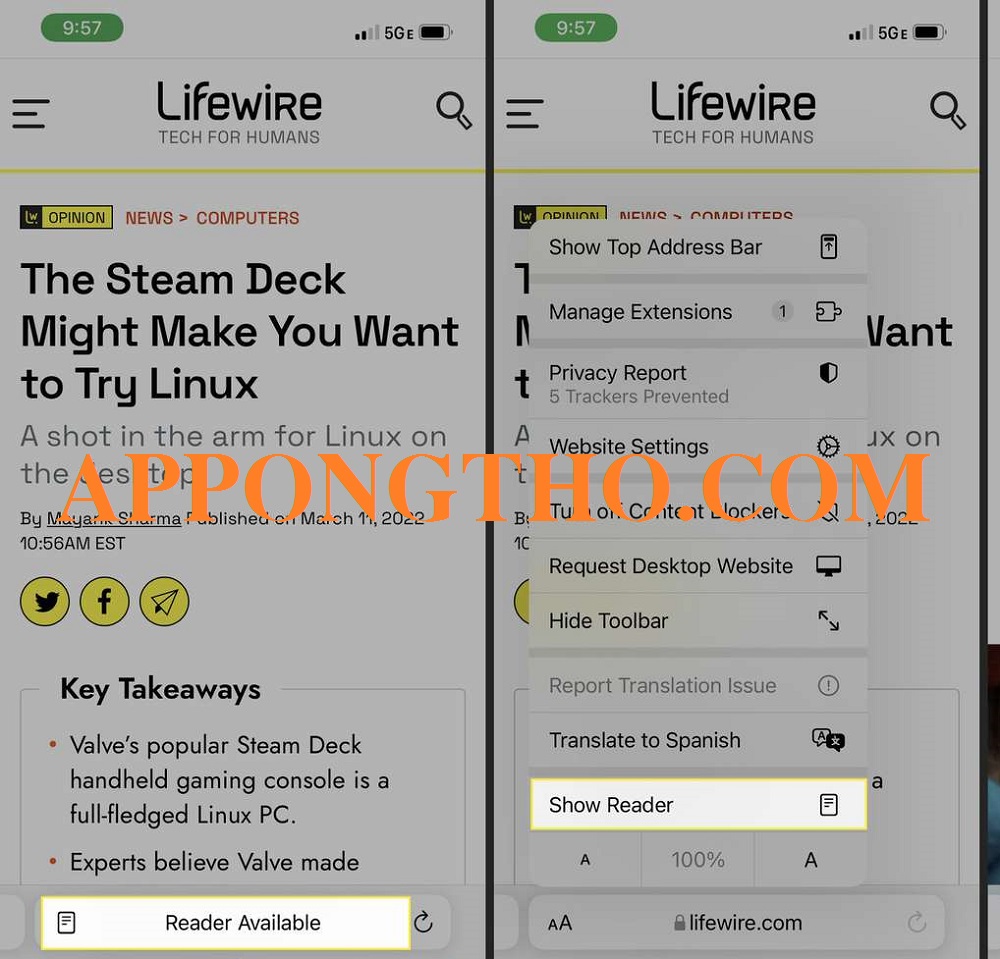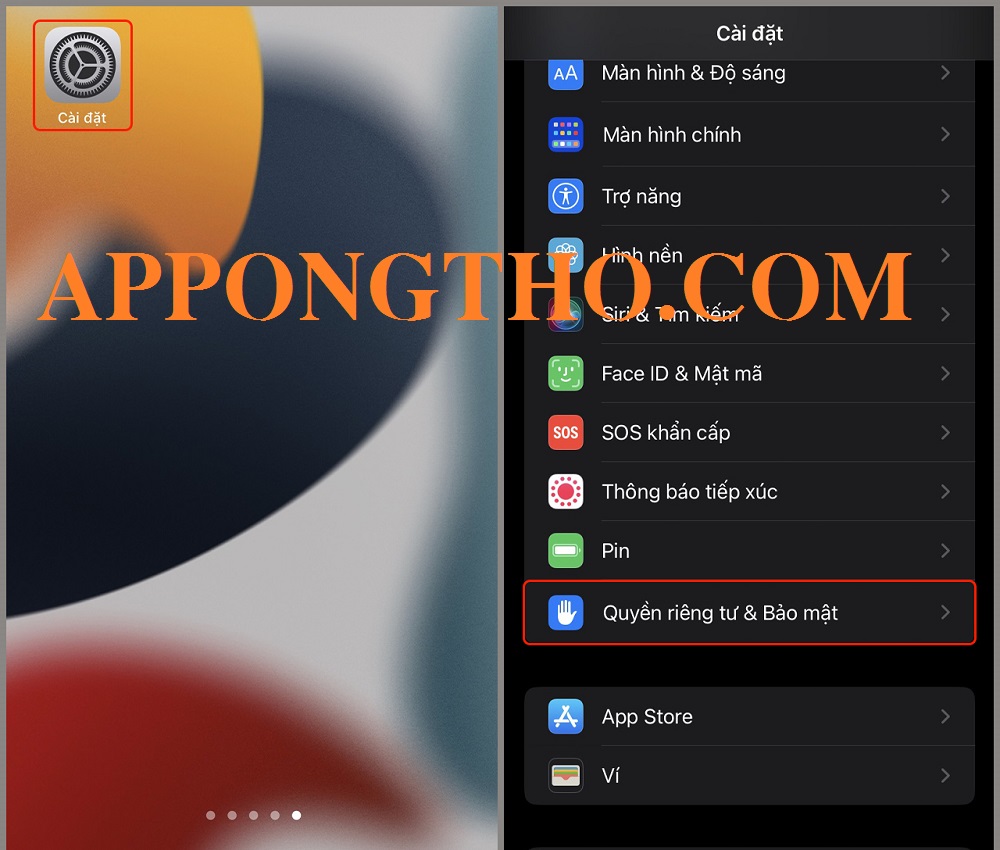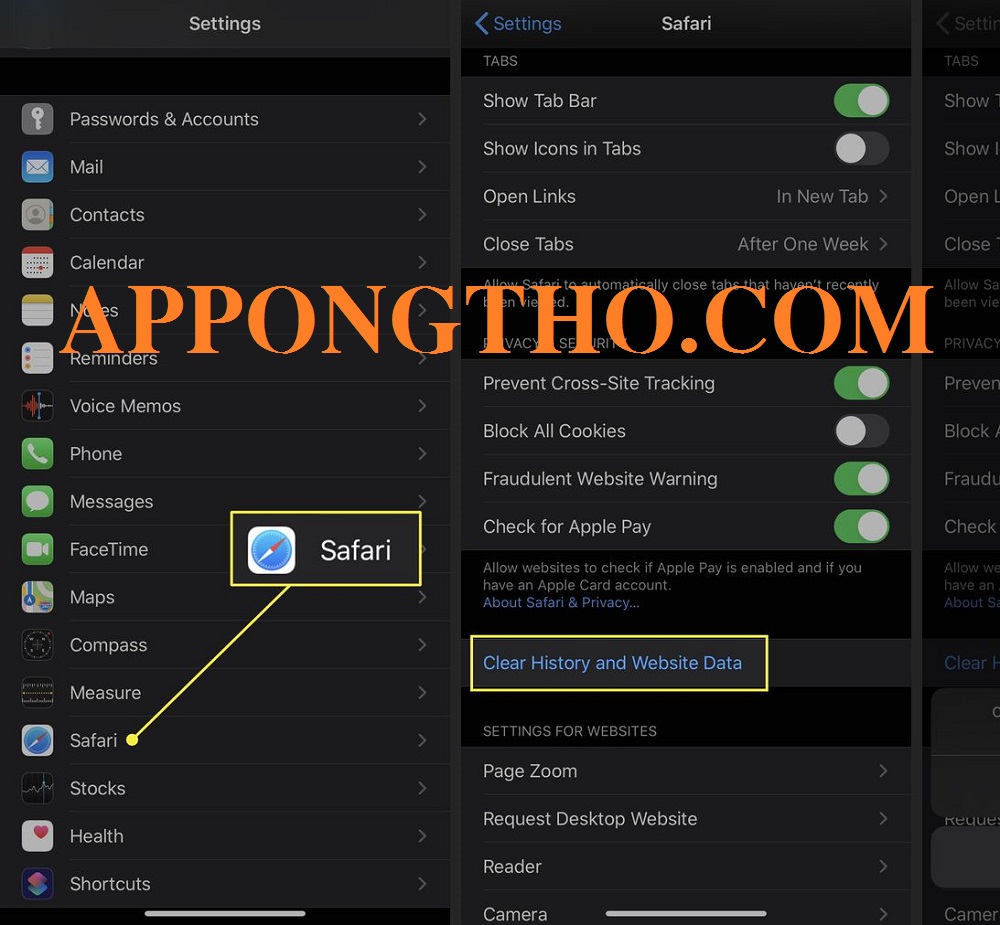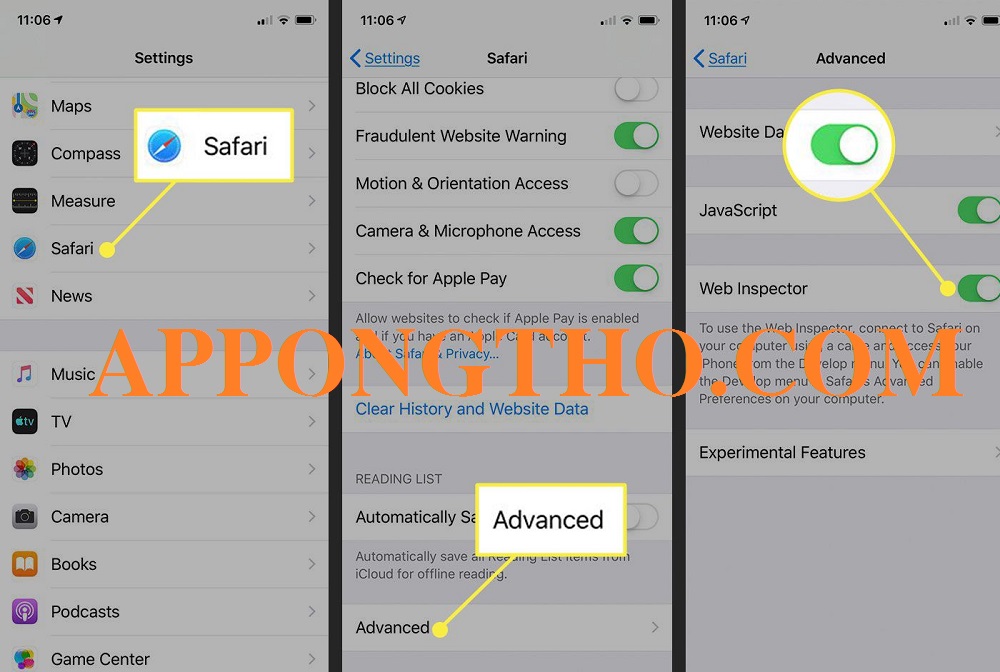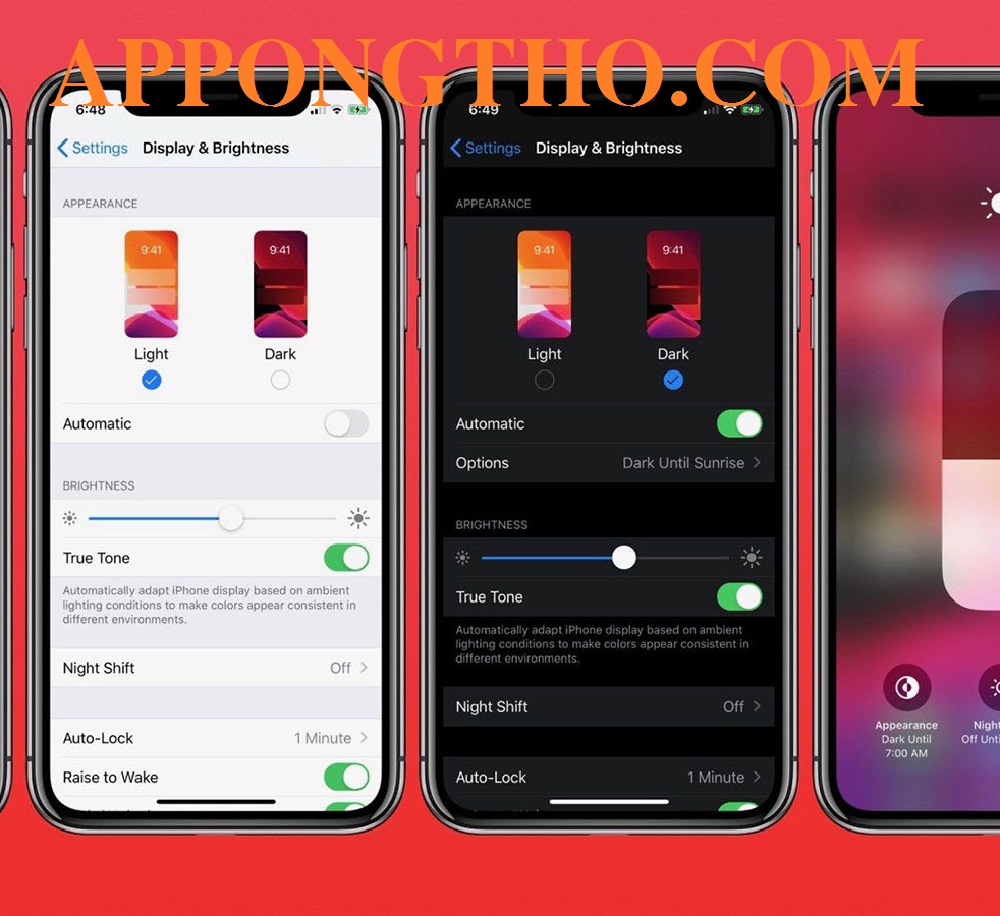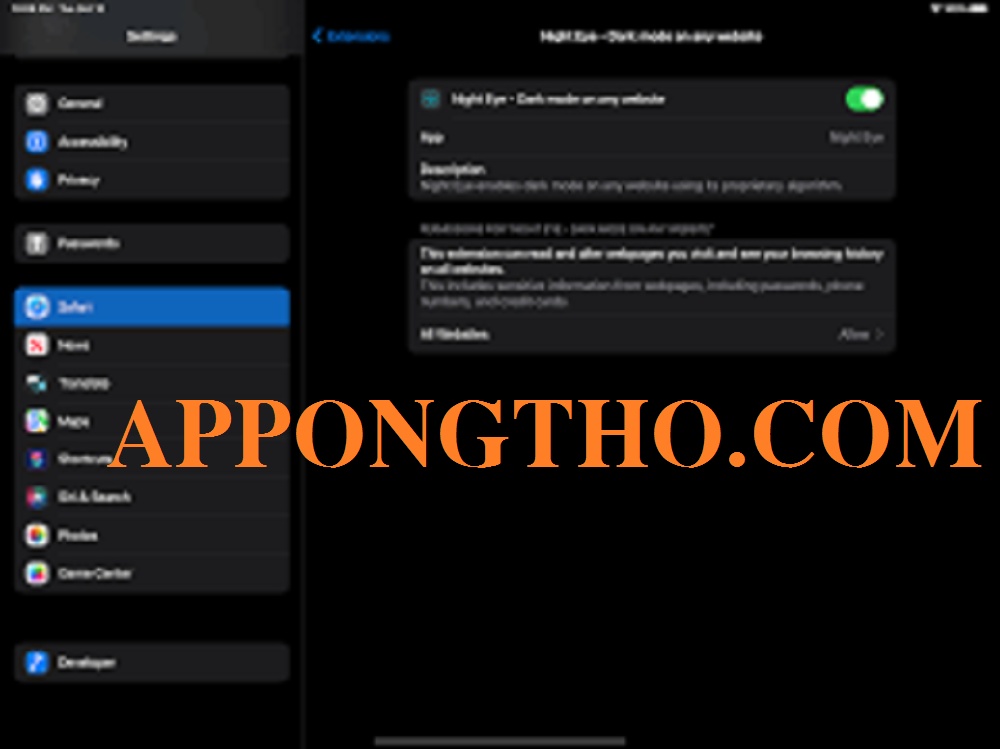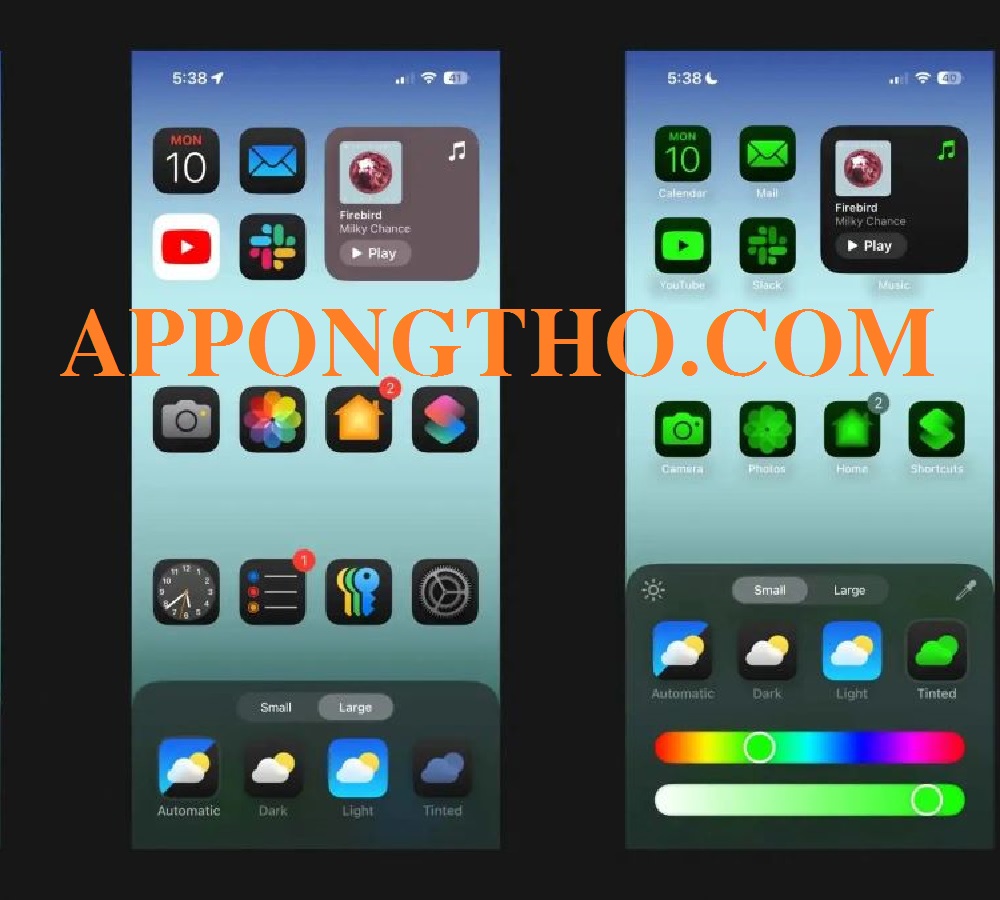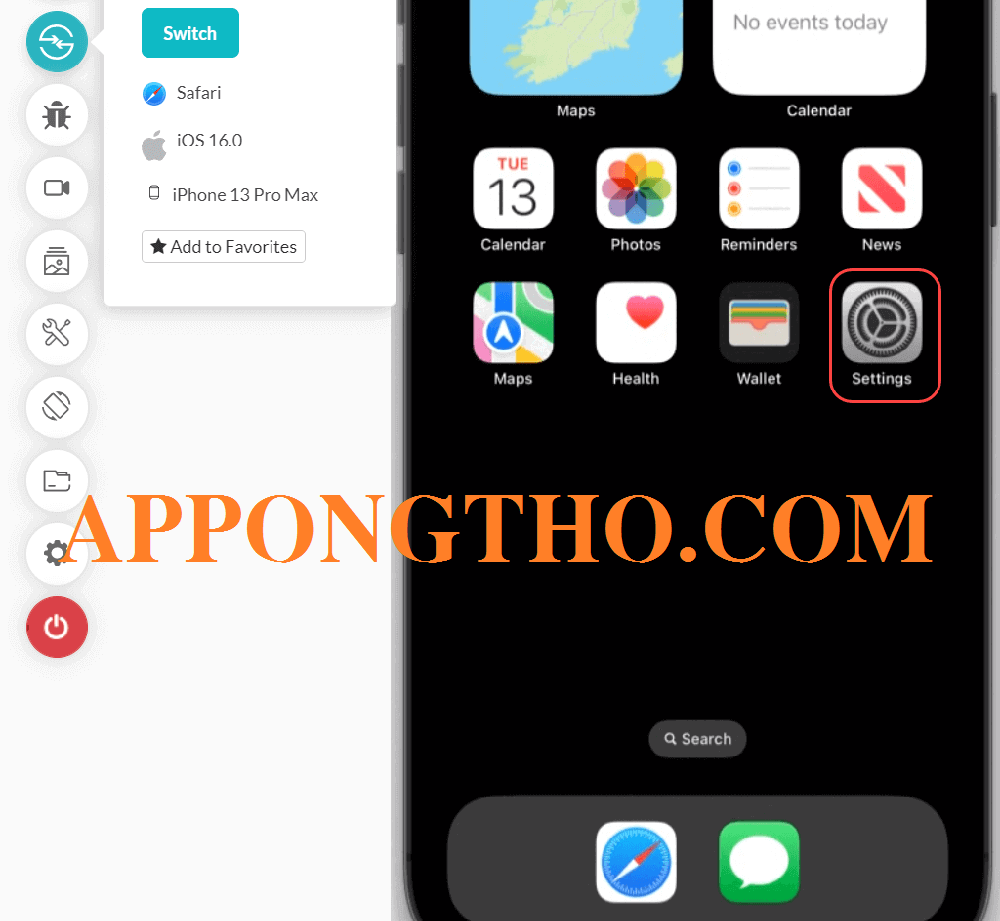Cách Bật Chế Độ Hình Ảnh Trên Trình Duyệt iPhone Đơn Giản
Trình duyệt Safari trên iPhone không chỉ là công cụ để duyệt web mà còn là một không gian cá nhân hóa mạnh mẽ, giúp người dùng trải nghiệm duyệt web theo cách riêng.
Một trong những tính năng hữu ích và thú vị trên Safari là chế độ hình ảnh, cho phép bạn tùy chỉnh hình nền trên tab mới của trình duyệt.
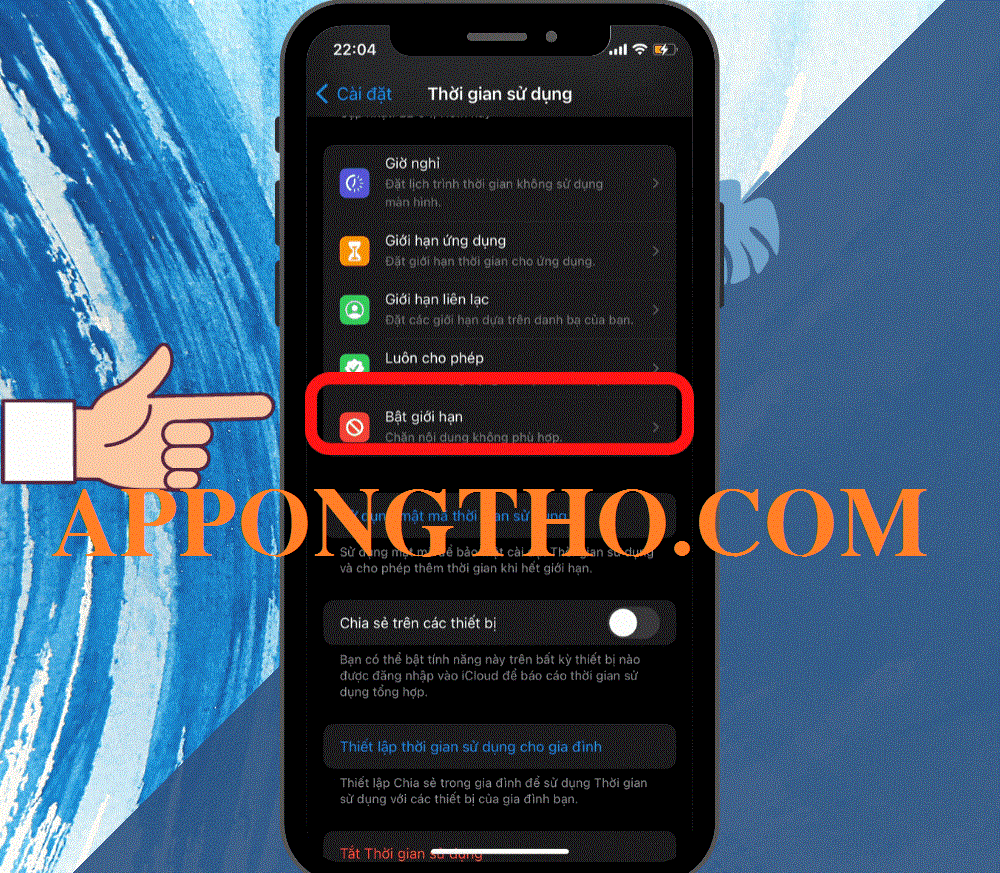
Cách Bật Chế Độ Hình Ảnh Trên Trình Duyệt iPhone Đơn Giản
Việc bật chế độ hình ảnh không chỉ giúp tạo không gian duyệt web thêm sinh động, mà còn giúp bạn thể hiện cá tính qua các hình nền yêu thích.
Trong bài viết này, chúng tôi sẽ hướng dẫn bạn cách bật chế độ hình ảnh trên trình duyệt iPhone một cách đơn giản, đồng thời chia sẻ một số mẹo để tối ưu hóa trải nghiệm duyệt web trên Safari.
iPhone không chỉ mang đến một trình duyệt Safari nhanh và tiện dụng mà còn cho phép người dùng cá nhân hóa trải nghiệm duyệt web bằng cách bật chế độ hình ảnh nền trên các tab mới.
Cảm Biến Con Quay PUBG
Nếu bạn muốn trình duyệt của mình thêm phần sống động và thú vị, hãy thực hiện các bước dưới đây.
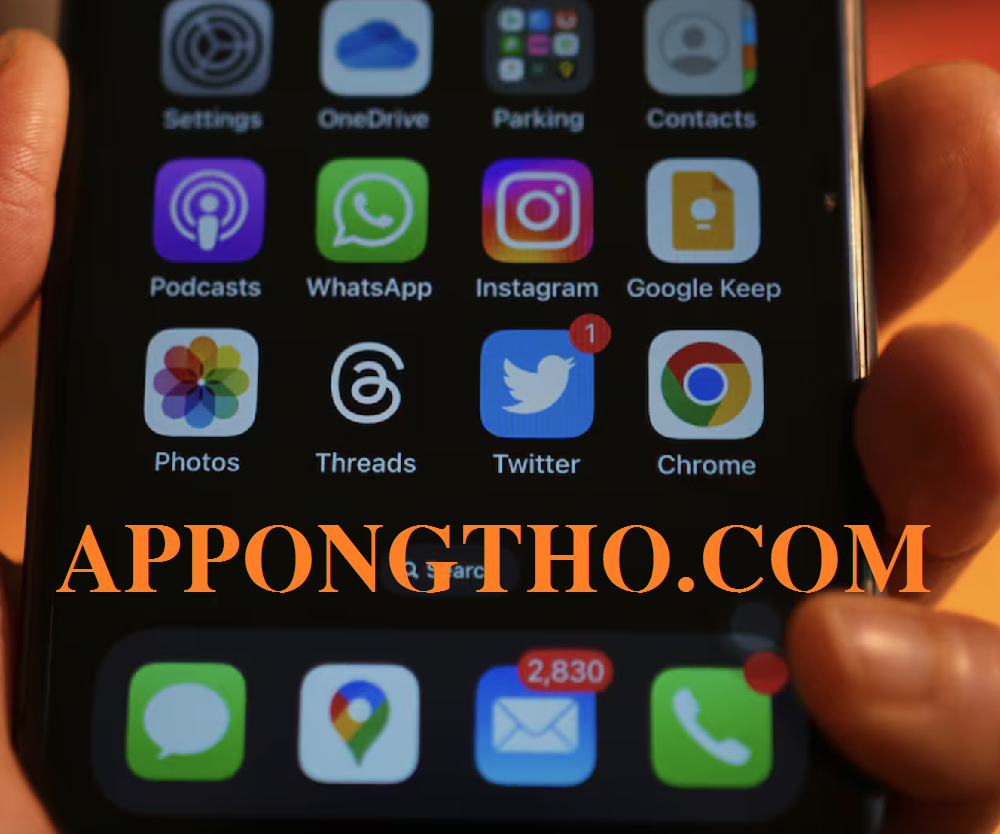
Cách Bật Chế Độ Hình Ảnh Trên Trình Duyệt iPhone Đơn Giản
Chế Độ Hình Ảnh Là Gì?
Chế độ hình ảnh trên trình duyệt Safari cho phép bạn đặt một hình nền cá nhân hoặc từ các tùy chọn mặc định khi mở các tab mới. Tính năng này giúp giao diện Safari trở nên độc đáo và mang lại cảm giác thoải mái hơn khi sử dụng.
Chế độ hình ảnh trên trình duyệt iPhone, hay còn gọi là hình nền Safari, là một tính năng cho phép người dùng tùy chỉnh giao diện của trình duyệt bằng cách thêm hình ảnh làm nền cho trang bắt đầu mới và các nhóm tab mới.
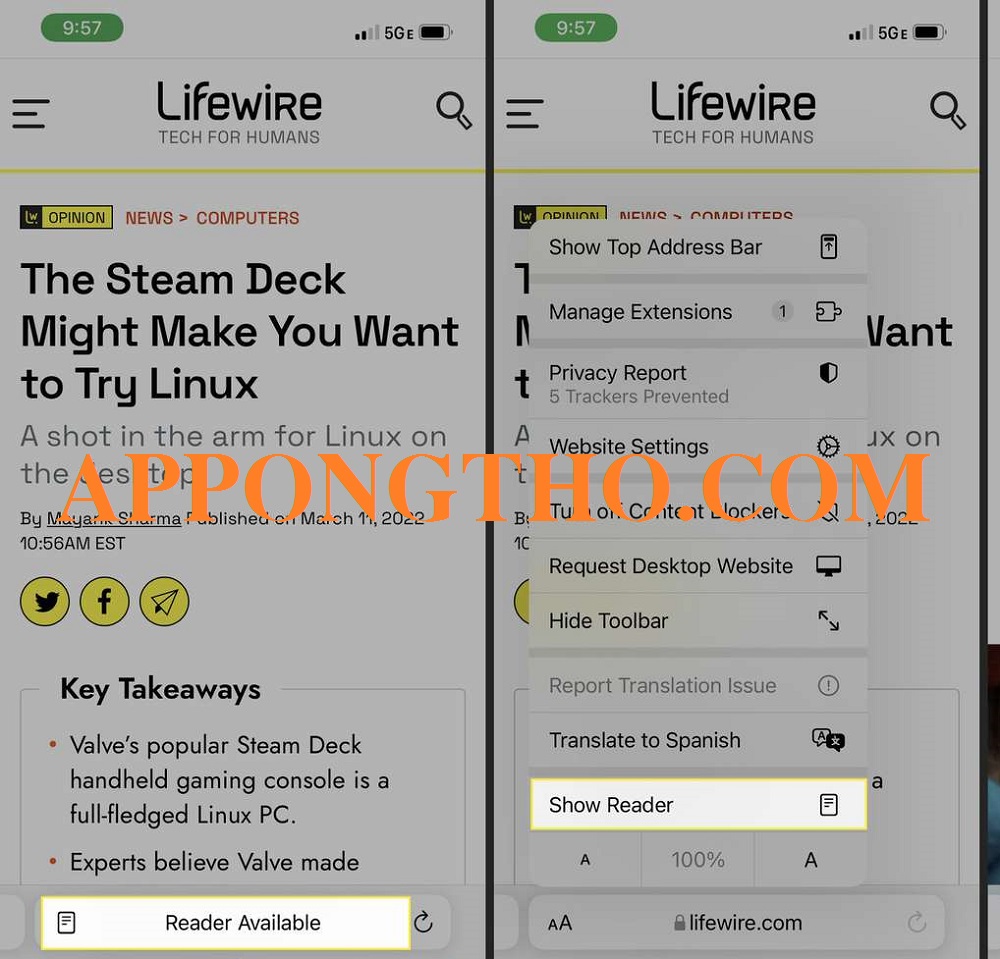
Chế Độ Hình Ảnh Là Gì?
Thay vì giao diện mặc định, bạn có thể chọn một bức ảnh yêu thích từ thư viện ảnh của mình hoặc sử dụng hình ảnh có sẵn của hệ thống để làm nền.
Tầm quan trọng của chế độ hình ảnh:
- Cá nhân hóa: Giúp bạn tạo một không gian duyệt web riêng biệt, thể hiện cá tính và sở thích của mình.
- Thú vị hơn: Biến những lần mở trình duyệt trở nên thú vị và sinh động hơn.
- Dễ chịu: Một hình nền đẹp mắt có thể tạo cảm giác thoải mái và dễ chịu khi sử dụng.
- Nhận diện: Dễ dàng phân biệt các thiết bị của mình với các thiết bị khác.
- Tăng tính thẩm mỹ: Làm cho giao diện Safari trở nên đẹp mắt và hấp dẫn hơn.
- Cải thiện trải nghiệm người dùng: Tạo cảm giác mới mẻ và thú vị khi sử dụng trình duyệt.
- Tăng hiệu quả làm việc: Một giao diện đẹp mắt có thể giúp bạn tập trung hơn vào công việc.
- Thể hiện cá tính: Cho phép bạn thể hiện phong cách cá nhân qua việc lựa chọn hình ảnh làm nền.
Chế độ hình ảnh trên trình duyệt iPhone là một tính năng nhỏ nhưng lại mang đến nhiều giá trị lớn.
Story Facebook
Nó không chỉ giúp bạn cá nhân hóa giao diện Safari mà còn làm cho trải nghiệm duyệt web trở nên thú vị hơn.
Hãy thử ngay tính năng này để khám phá thêm những điều thú vị mà Safari mang lại nhé!
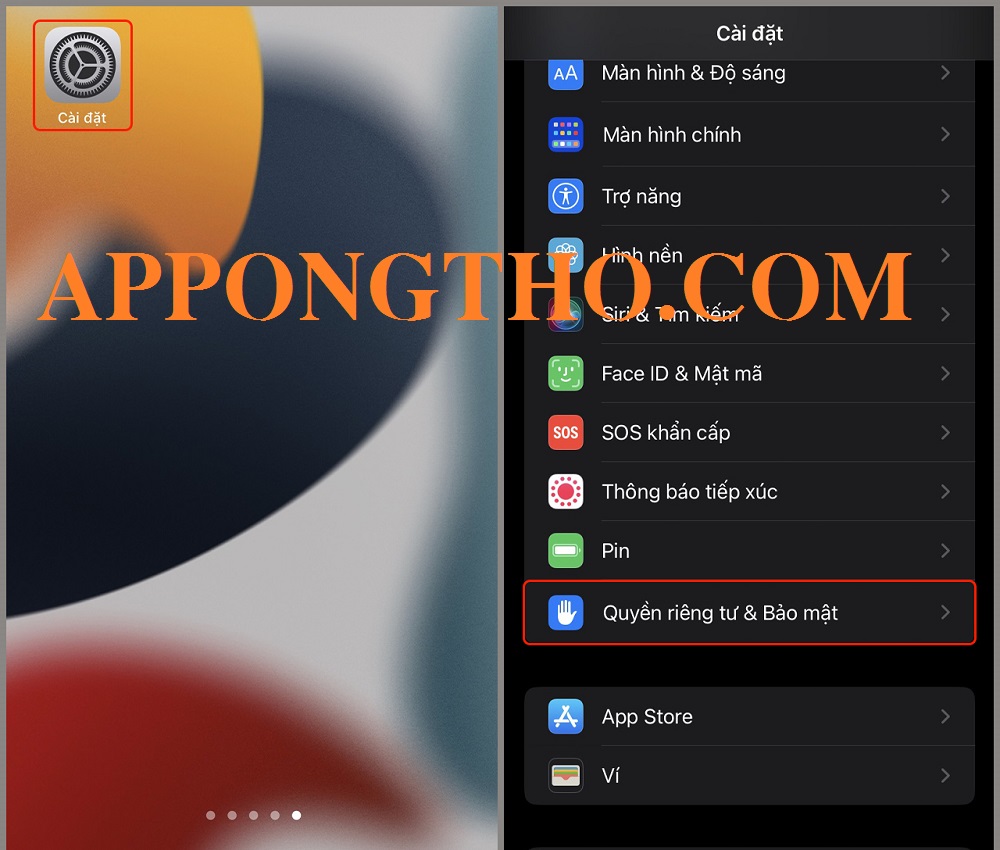
9 Bước Bật Chế Độ Hình Ảnh Trên Trình Duyệt iPhone
9 Bước Bật Chế Độ Hình Ảnh Trên Trình Duyệt iPhone
Việc bật chế độ hình ảnh trên trình duyệt Safari giúp giao diện trở nên sinh động và cá nhân hóa trải nghiệm duyệt web.
Bàn Phím Máy Tính Là Gì? Cách Tự Sửa Máy Tính Bị Liệt Phím
Dưới đây là 9 bước chi tiết, dễ thực hiện:
Bước 1: Mở trình duyệt Safari
- Nhấn vào biểu tượng Safari trên màn hình chính.
- Hình biểu tượng có dạng một chiếc la bàn.
- Safari là trình duyệt mặc định của iPhone.
- Đảm bảo bạn đã cập nhật Safari lên phiên bản mới nhất.
Safari là ứng dụng duyệt web được Apple tối ưu hóa, luôn sẵn có trên mọi thiết bị iPhone.
Bước 2: Truy cập giao diện tab mới
- Mở một tab mới bằng cách nhấn vào biểu tượng dấu cộng (+).
- Hoặc quay về giao diện tab hiện tại trên trình duyệt.
- Tab mới hiển thị danh sách yêu thích và các tùy chọn khác.
- Cuộn xuống cuối màn hình để tiếp tục thao tác.
Giao diện tab mới trên Safari giúp bạn dễ dàng tìm thấy tùy chọn cài đặt và bật hình ảnh nền.
Bước 3: Tìm nút “Sửa”
- Cuộn xuống dưới cùng của màn hình tab mới.
- Nút “Sửa” nằm ở góc cuối màn hình.
- Có biểu tượng chỉnh sửa kèm theo chữ “Edit”.
- Nhấn vào để mở các tùy chọn tùy chỉnh giao diện.
Nút “Sửa” là nơi bạn có thể tinh chỉnh giao diện Safari, bao gồm bật chế độ hình ảnh nền.
Bước 4: Bật tùy chọn “Hình ảnh nền”
- Trong giao diện “Sửa”, tìm mục “Hình ảnh nền”.
- Nằm trong danh sách các tùy chọn chỉnh sửa.
- Gạt nút công tắc sang phải để kích hoạt.
- Khi bật, nền tab mới sẽ thay đổi theo hình ảnh bạn chọn.
Tùy chọn “Hình ảnh nền” giúp bạn thêm hình ảnh cá nhân hoặc hình ảnh mặc định để làm nền tab mới.
Bước 5: Chọn hình ảnh mặc định
- Safari cung cấp sẵn một bộ hình nền mặc định.
- Nhấn vào bất kỳ hình ảnh nào để xem trước.
- Hình ảnh sẽ tự động áp dụng làm nền tab mới.
- Bạn có thể thay đổi bất kỳ lúc nào.
Các hình ảnh mặc định được thiết kế tối ưu để hiển thị đẹp trên mọi kích thước màn hình iPhone.
Bước 6: Thêm hình ảnh cá nhân
- Nhấn vào biểu tượng dấu cộng (+) trong mục hình nền.
- Ứng dụng sẽ mở Thư viện Ảnh trên iPhone.
- Chọn một hình ảnh yêu thích từ thư viện cá nhân.
- Xác nhận để áp dụng làm nền.
Việc sử dụng hình ảnh cá nhân giúp Safari trở nên độc đáo, phù hợp với phong cách riêng của bạn.
Bước 7: Lưu các thay đổi
- Sau khi chọn xong hình nền, nhấn nút “Xong”.
- Nút “Xong” nằm ở góc trên cùng bên phải.
- Tất cả các thay đổi sẽ được lưu ngay lập tức.
- Giao diện tab mới sẽ cập nhật theo hình nền bạn chọn.
Lưu thay đổi đảm bảo hình nền được áp dụng và hiển thị mỗi khi bạn mở tab mới trên Safari.
Bước 8: Kiểm tra kết quả
- Quay lại giao diện tab mới trên Safari.
- Xem hình nền vừa cài đặt hiển thị như thế nào.
- Đảm bảo hình ảnh rõ ràng và không bị cắt xén.
- Nếu không hài lòng, quay lại “Sửa” để chỉnh sửa.
Kiểm tra kết quả giúp bạn đảm bảo rằng hình nền được hiển thị đúng mong muốn.
Bước 9: Khắc phục sự cố nếu cần
Nếu không thấy tùy chọn “Hình ảnh nền”:
- Cập nhật iOS lên phiên bản mới nhất.
- Khởi động lại iPhone để làm mới hệ thống.
Đặt lại các cài đặt trình duyệt Safari.
Nếu vẫn không được, liên hệ hỗ trợ Apple.
Các bước khắc phục giúp bạn giải quyết nhanh chóng những vấn đề kỹ thuật khi bật chế độ hình ảnh nền.
Tự Sửa Máy Tính Casio
Với 9 bước trên, bạn có thể dễ dàng bật chế độ hình ảnh và cá nhân hóa giao diện trình duyệt Safari trên iPhone, mang lại trải nghiệm duyệt web thú vị và độc đáo hơn.
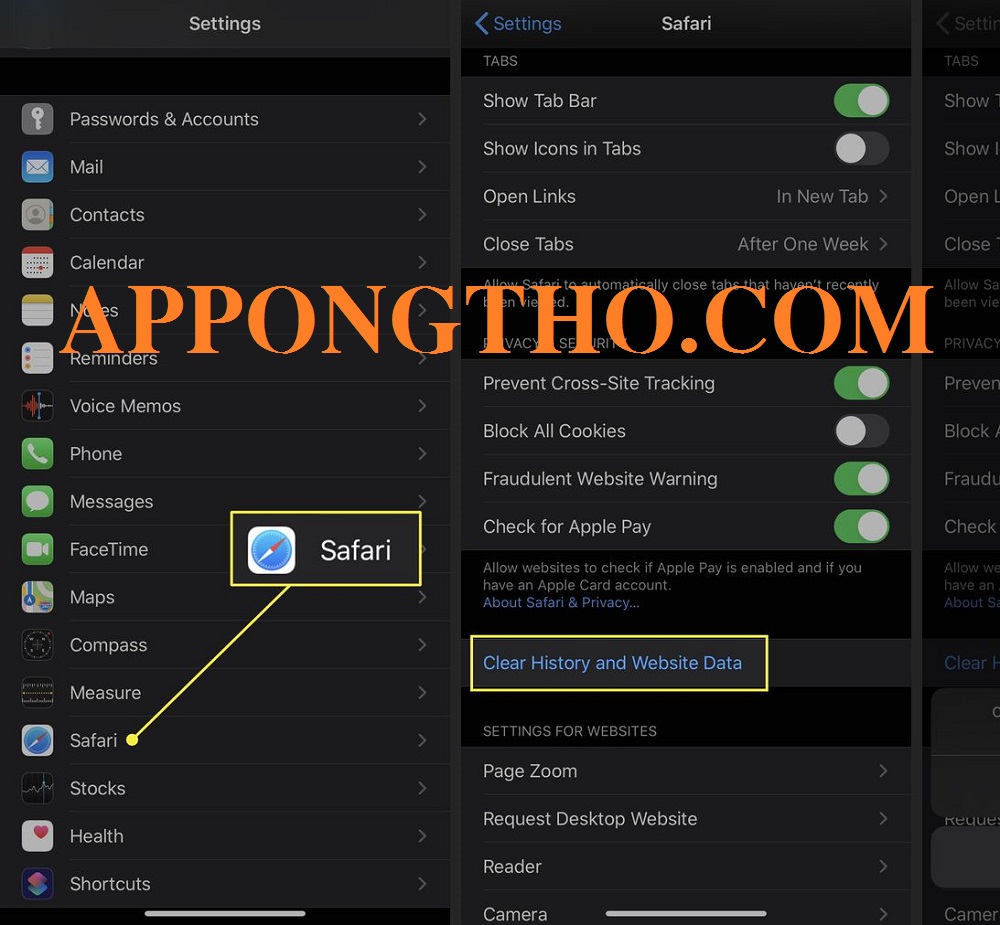
Lưu Ý Khi Bật Chế Độ Hình Ảnh
Lưu Ý Khi Bật Chế Độ Hình Ảnh
Khi bật chế độ hình ảnh bạn cần phải lưu ý các vấn đề sau đây:
1. Vị trí nút “Sửa”
- Nằm cuối giao diện tab mới của Safari.
- Có thể thay đổi theo phiên bản iOS.
- Thường ở góc dưới cùng, dễ dàng tìm thấy.
- Là cổng chính để tùy chỉnh giao diện.
Nắm rõ vị trí nút “Sửa” giúp bạn thao tác nhanh và chính xác.
2. Hình nền áp dụng
- Chỉ áp dụng cho giao diện tab mới.
- Không ảnh hưởng đến nội dung trang web.
- Hỗ trợ hình ảnh mặc định hoặc từ thư viện.
- Làm đẹp trình duyệt, không thay đổi chức năng.
Hình nền tạo cảm giác cá nhân hóa mà không ảnh hưởng đến hiệu suất duyệt web.
3. Độ phân giải hình ảnh
- Nên chọn hình ảnh có độ phân giải cao.
- Tránh ảnh mờ hoặc bị pixel hóa.
- Hình nền sắc nét phù hợp với màn hình Retina.
- Tăng tính thẩm mỹ khi mở trình duyệt.
USB Kết Nối Nhưng Không Hỗ Trợ
Hình ảnh đẹp và rõ nét mang lại trải nghiệm trực quan tốt hơn.
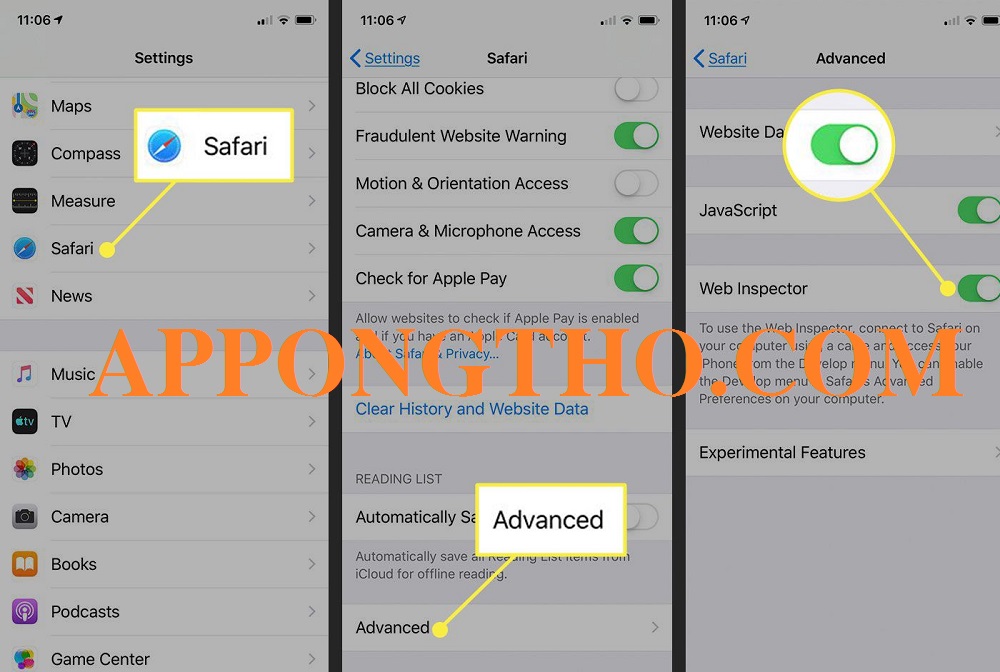
Các Khắc Phục Sự Cố Khi Không Thể Bật Chế Độ Hình Ảnh
Các Khắc Phục Sự Cố Khi Không Thể Bật Chế Độ Hình Ảnh
Nếu bạn không thể bật chế độ hình hảnh, hãy thử kiểm tra lại 4 vấn đề sau đây:
1. Kiểm tra phiên bản iOS
- Mở Cài đặt > Cài đặt chung.
- Chọn Cập nhật phần mềm.
- Cập nhật nếu có phiên bản mới.
- Tính năng cần iOS hỗ trợ đầy đủ.
2. Khởi động lại iPhone
- Nhấn giữ nút nguồn để tắt máy.
- Đợi vài giây, bật lại iPhone.
- Làm mới hệ thống và ứng dụng.
- Giải quyết lỗi tạm thời hiệu quả.
3. Đặt lại Safari
- Vào Cài đặt > Safari.
- Nhấn Xóa Lịch sử và Dữ liệu Trang web.
- Khôi phục Safari về mặc định.
- Giải quyết lỗi cài đặt cũ.
4. Kiểm tra tính năng hệ thống
- Đảm bảo Safari là trình duyệt mặc định.
- Xác minh tính năng có sẵn trên iOS.
- Khởi chạy lại Safari từ tab mới.
- Kiểm tra các tùy chọn tùy chỉnh.
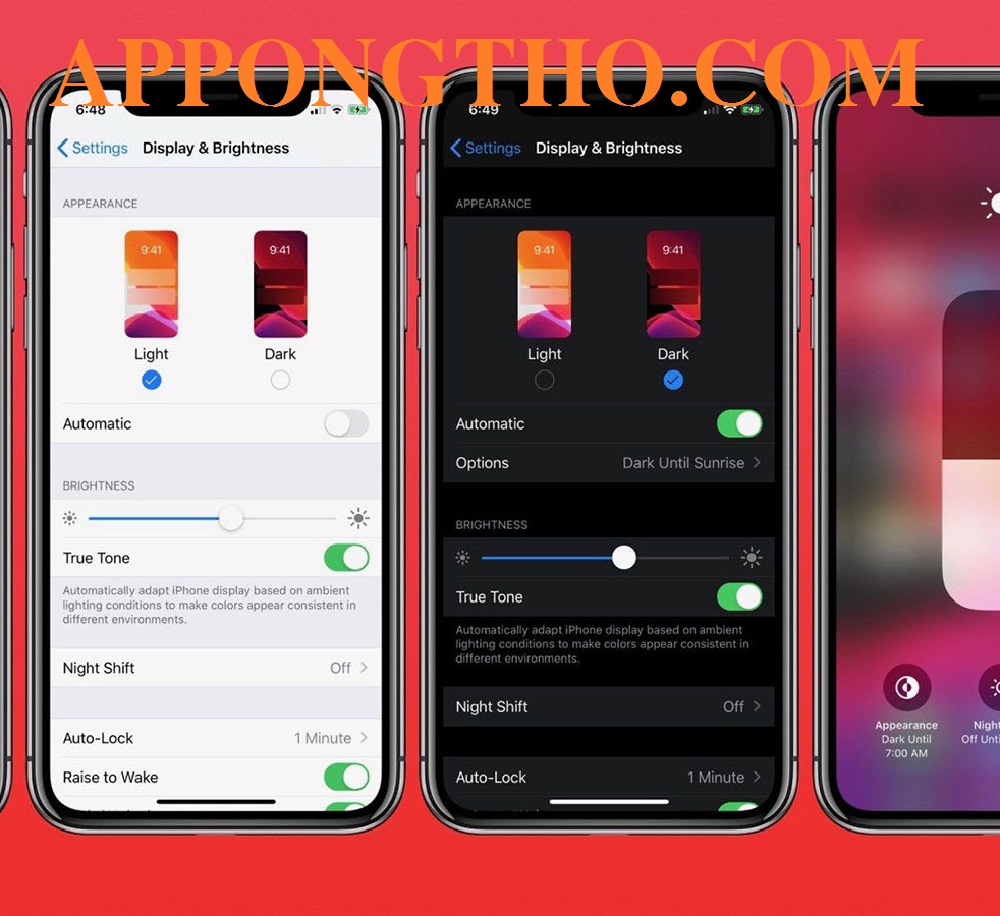
Cách Bật Chế Độ Hình Ảnh Trên Trình Duyệt iPhone Đơn Giản
Tùy Chỉnh Giao Diện Safari Nâng Cao
Bạn muốn khám phá thêm các tùy chỉnh để nâng cao trải nghiệm sử dụng Safari trên iPhone phải không?
Sửa Tay Cầm PS Tại Hà Nội
Ngoài việc thay đổi hình nền, Safari còn cho phép bạn tùy chỉnh nhiều cài đặt khác để phù hợp với sở thích và nhu cầu của mình.
1. Thay đổi mục yêu thích
- Nhấn nút Sửa ở cuối tab mới.
- Chọn Mục yêu thích để chỉnh sửa.
- Thêm hoặc xóa các trang web yêu thích.
- Sắp xếp lại thứ tự theo nhu cầu.
Cá nhân hóa các trang yêu thích giúp bạn truy cập nhanh hơn.
2. Quản lý nhóm tab
- Nhấn biểu tượng Tab trên thanh công cụ.
- Chọn Nhóm Tab để tạo mới.
- Đặt tên cho từng nhóm theo mục đích.
- Dễ dàng chuyển đổi giữa các nhóm tab.
Sử dụng nhóm tab để phân loại công việc và giải trí hiệu quả.
3. Chọn chế độ sáng/tối
- Vào Cài đặt > Màn hình & Độ sáng.
- Chọn Sáng hoặc Tối tùy thích.
- Hoặc bật Tự động dựa trên thời gian.
- Tương thích với giao diện Safari.
Giao diện sáng/tối giúp bảo vệ mắt và phù hợp với mọi điều kiện ánh sáng.
Địa Chỉ Bán Decal Dán Tủ Lạnh
Việc bật chế độ hình ảnh trên Safari không chỉ giúp bạn cá nhân hóa trình duyệt mà còn mang lại cảm giác mới mẻ khi sử dụng.
Thao tác này đơn giản và dễ thực hiện, nhưng nó có thể nâng cấp trải nghiệm duyệt web hàng ngày của bạn.
Hãy thử ngay hôm nay để khám phá giao diện Safari đầy thú vị trên iPhone!
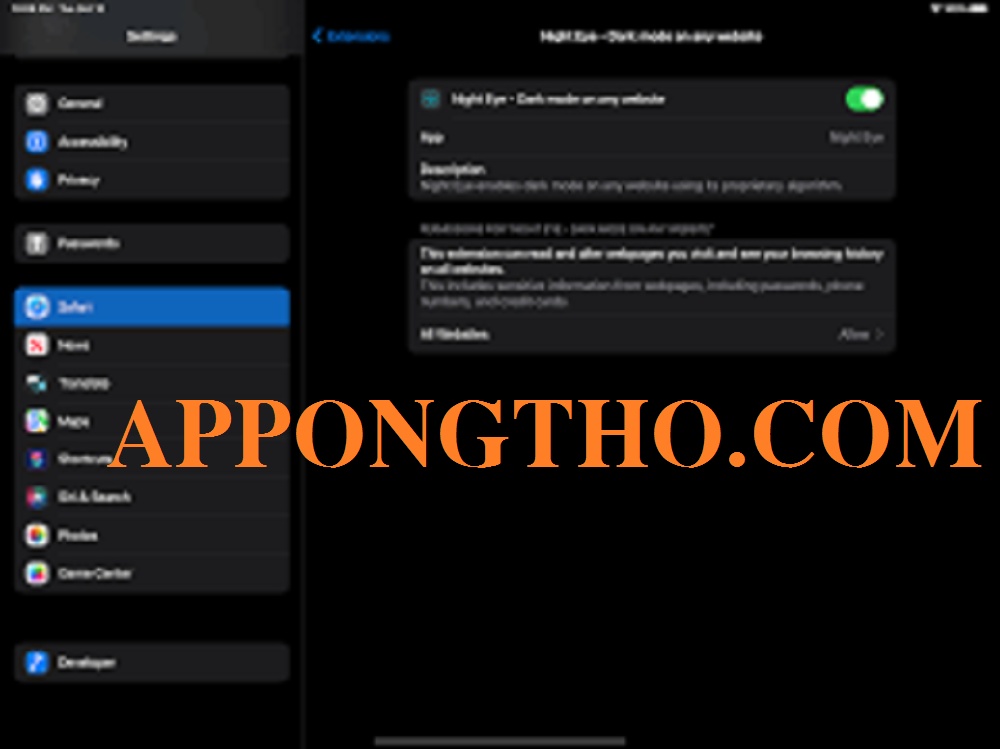
Cách Bật Chế Độ Hình Ảnh Trên Trình Duyệt iPhone Đơn Giản
Hỏi đáp ( FAQ )
Dưới đây là 15 câu hỏi và trả lời về chế độ hình ảnh trên trình duyệt iPhone:
1. Làm sao để đổi hình nền Safari iPhone?
Để đổi hình nền Safari trên iPhone, bạn cần truy cập vào trình duyệt Safari, chọn tab mới và sử dụng tùy chọn “Sửa” để chọn hình ảnh hoặc thay đổi từ thư viện ảnh của bạn.
- Mở Safari trên iPhone.
- Mở tab mới hoặc trang bắt đầu.
- Cuộn xuống và nhấn vào Sửa.
- Chọn Hình nền.
- Thêm hoặc chọn hình ảnh từ thư viện.
2. Cách đặt hình ảnh làm nền trên Safari iPhone?
Bạn có thể đặt hình ảnh làm nền trên Safari bằng cách chọn hình ảnh từ thư viện hoặc sử dụng hình nền mặc định khi vào trang tab mới và chọn “Sửa”.
Chế Độ Hẹn Giờ Bếp Từ
- Mở Safari và vào tab mới.
- Nhấn Sửa ở cuối trang.
- Chọn Hình nền.
- Lựa chọn hình ảnh từ thư viện.
- Áp dụng hình nền vào Safari.
3. Bật chế độ hình nền trên iPhone ở đâu?
Để bật chế độ hình nền trên iPhone, bạn vào Safari, chọn tab mới và nhấn vào “Sửa” để bật hoặc thay đổi hình nền của trang tab mới.
- Mở Safari trên iPhone.
- Tạo tab mới.
- Cuộn xuống và nhấn Sửa.
- Chọn Hình nền.
- Bật chế độ và chọn hình ảnh.
4. Tùy chỉnh hình nền Safari iPhone thế nào?
Safari iPhone cho phép bạn tùy chỉnh hình nền bằng cách chọn từ thư viện ảnh của mình hoặc sử dụng hình nền mặc định của Apple.
- Mở Safari và vào tab mới.
- Chọn Sửa ở cuối màn hình.
- Tìm và bật Hình nền.
- Thêm hình nền từ thư viện hoặc chọn mặc định.
- Lưu và áp dụng thay đổi.
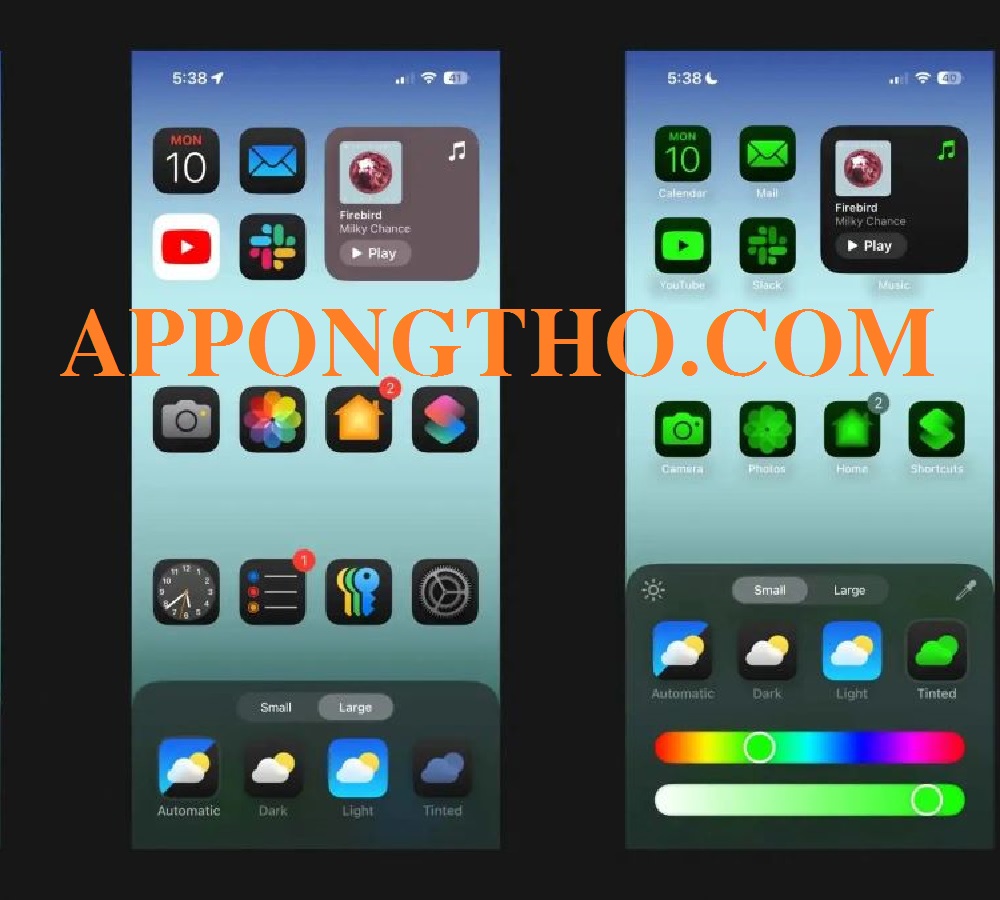
Cách Bật Chế Độ Hình Ảnh Trên Trình Duyệt iPhone Đơn Giản
5. Hình nền nào Safari iPhone đẹp?
Hình nền đẹp cho Safari iPhone thường có độ phân giải cao và phù hợp với màn hình Retina, mang lại trải nghiệm hình ảnh sắc nét.
- Hình ảnh có độ phân giải cao.
- Phù hợp với màn hình Retina.
- Không làm hình ảnh bị mờ hoặc vỡ.
- Tạo cảm giác dễ chịu khi duyệt web.
Cài Đặt Ứng Dụng Không Rõ Nguồn Gốc Trên IOS
Có thể chọn các ảnh nền thiên nhiên, thành phố, hoặc phong cảnh yêu thích.
6. Thay đổi giao diện Safari iPhone?
Safari trên iPhone cho phép bạn thay đổi giao diện bằng cách chọn chế độ sáng/tối, thay đổi hình nền và thay đổi các mục yêu thích.
- Vào Cài đặt > Safari.
- Thay đổi chế độ sáng/tối.
- Chọn hình nền mới cho tab mới.
- Tùy chỉnh mục yêu thích.
- Sắp xếp lại nhóm tab.
7. Cách làm cho Safari iPhone đẹp hơn?
Để làm đẹp Safari trên iPhone, bạn có thể thay đổi hình nền, chọn giao diện sáng/tối, và sử dụng ảnh có chất lượng cao cho các tab mới.
- Chọn hình nền đẹp cho tab mới.
- Thay đổi chế độ giao diện sáng/tối.
- Tùy chỉnh mục yêu thích.
- Tạo nhóm tab riêng biệt.
- Cập nhật Safari lên phiên bản mới nhất.
8. Có nên bật chế độ hình nền Safari không?
Bật chế độ hình nền Safari là tùy chọn cá nhân, giúp tạo không gian duyệt web đẹp mắt và cá nhân hóa hơn, nhưng không ảnh hưởng đến tốc độ duyệt web.
- Giúp cá nhân hóa trình duyệt.
- Tạo không gian duyệt web đẹp hơn.
- Không ảnh hưởng đến tốc độ duyệt web.
- Thích hợp cho những ai yêu thích giao diện bắt mắt.
- Không cần bật nếu bạn muốn giữ giao diện đơn giản.
9. Hình nền Safari iPhone mặc định là gì?
Hình nền mặc định trên Safari iPhone thường là một nền trắng đơn giản, không có hình ảnh nổi bật để tránh gây xao nhãng khi sử dụng trình duyệt.
NPV Là Gì? 10 Bài Tập Tính NPV Của Dự Án
- Màu nền trắng.
- Không có hình ảnh.
- Đơn giản và dễ nhìn.
- Không gây phân tâm khi duyệt web.
- Dễ dàng thay đổi khi cần thiết.
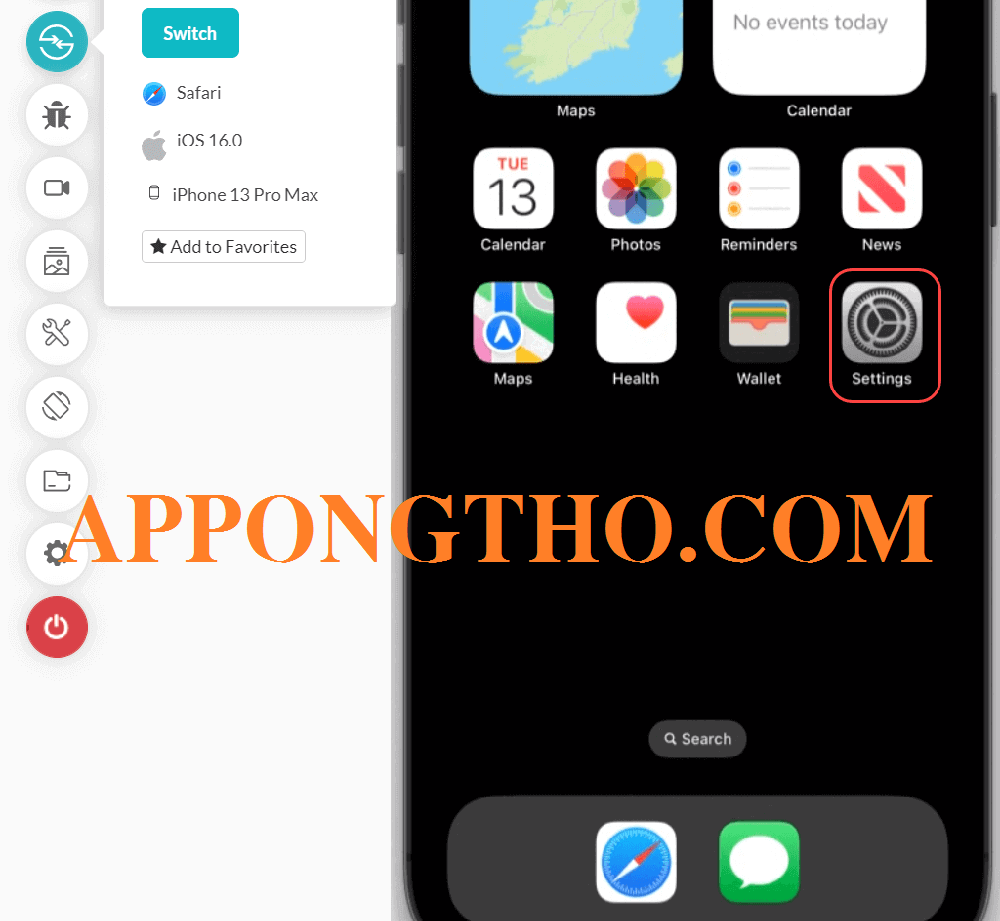
Cách Bật Chế Độ Hình Ảnh Trên Trình Duyệt iPhone Đơn Giản
10. Cách xóa hình nền Safari iPhone?
Để xóa hình nền Safari, bạn chỉ cần vào phần “Sửa” trên tab mới và chọn tắt chế độ hình nền hoặc chọn lại hình nền mặc định.
- Mở Safari và vào tab mới.
- Nhấn Sửa ở cuối trang.
- Tìm và tắt Hình nền.
- Chọn lại hình nền mặc định.
- Lưu thay đổi.
11. Safari iPhone hỗ trợ định dạng ảnh nào làm nền?
Safari trên iPhone hỗ trợ nhiều định dạng ảnh phổ biến như JPEG, PNG và HEIF để làm hình nền.
- JPEG.
- PNG.
- HEIF.
- Đảm bảo ảnh có độ phân giải cao.
- Hình ảnh có thể chọn từ thư viện iPhone.
12. Có thể đặt video làm nền Safari iPhone không?
Safari iPhone không hỗ trợ video làm hình nền, chỉ có thể sử dụng hình ảnh tĩnh.
Bảng Bàn Phím Máy Tính Casio
- Không hỗ trợ video làm nền.
- Chỉ hỗ trợ hình ảnh tĩnh.
- Bạn có thể dùng video trong các ứng dụng khác.
- Video chỉ có thể phát khi bạn mở trang web có video.
- Chế độ hình ảnh sẽ thay thế video trong tab mới.
13. Cách đặt hình nền động cho Safari iPhone?
Safari trên iPhone không hỗ trợ hình nền động (GIF), chỉ có thể sử dụng hình nền tĩnh như JPEG hoặc PNG.
- Safari không hỗ trợ hình nền động.
- Hình nền phải là ảnh tĩnh.
- GIF không thể làm nền trong Safari.
- Chỉ các ứng dụng khác hỗ trợ GIF.
- Bạn có thể chọn hình nền đẹp mắt, tĩnh hoặc động từ các ứng dụng khác.
14. Bật chế độ hình nền Safari có ảnh hưởng đến tốc độ không?
Việc bật chế độ hình nền Safari không ảnh hưởng đến tốc độ duyệt web, vì hình nền chỉ thay đổi giao diện của tab mới.
- Không ảnh hưởng đến tốc độ duyệt web.
- Chế độ hình nền chỉ thay đổi giao diện.
- Không làm chậm quá trình duyệt web.
- Hình nền chỉ hiển thị ở tab mới.
- Tốc độ duyệt web phụ thuộc vào kết nối internet và trang web.
15.Làm sao để tìm kiếm hình nền đẹp cho Safari iPhone?
Bạn có thể tìm kiếm hình nền đẹp cho Safari trên các trang web ảnh miễn phí, như Unsplash hoặc Pexels, hoặc sử dụng ảnh trong thư viện của iPhone.
- Tìm hình nền trên các trang web ảnh miễn phí.
- Sử dụng ứng dụng tìm kiếm ảnh.
- Chọn hình nền có độ phân giải cao.
- Tải ảnh về và áp dụng trong Safari.
- Kiểm tra chất lượng ảnh trước khi sử dụng.
Việc bật chế độ hình ảnh trên trình duyệt Safari không chỉ mang lại một diện mạo mới mẻ, mà còn giúp bạn tạo dấu ấn cá nhân khi sử dụng iPhone.
Giải Mã NFC Trên IPhone
Chỉ với vài thao tác đơn giản, bạn đã có thể tùy chỉnh hình nền cho các tab mới trên Safari, mang lại một không gian duyệt web độc đáo và thoải mái.
Hy vọng qua hướng dẫn trên, bạn sẽ dễ dàng thực hiện và tận hưởng những lợi ích mà tính năng này mang lại.
Nếu gặp phải bất kỳ vấn đề gì trong quá trình sử dụng, hãy thử các bước khắc phục hoặc cập nhật iOS mới nhất để đảm bảo tính năng hoạt động tốt nhất.